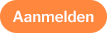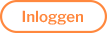Slideshow toevoegen en beheren
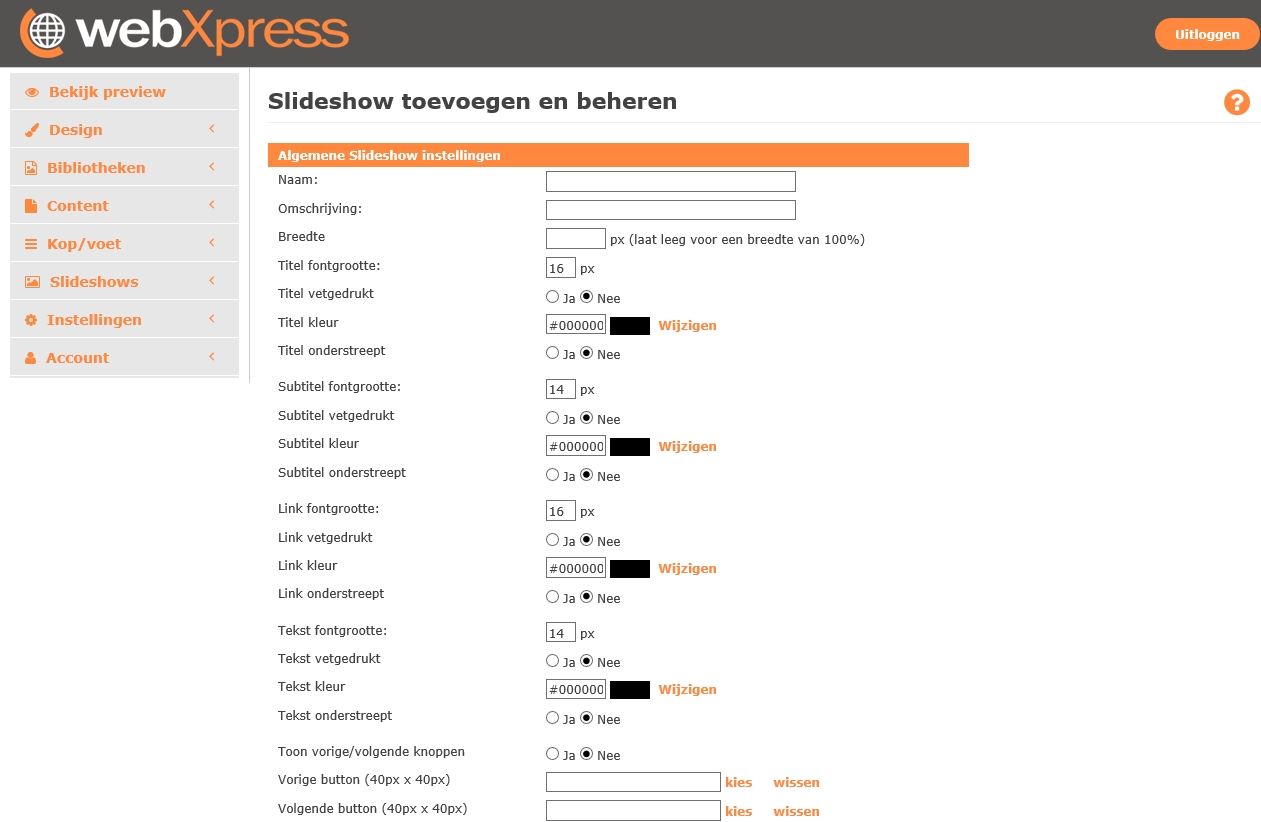
In dit scherm kunt u een slideshow toevoegen en beheren. Een slideshow is een animatie van verschillende afbeeldingen achterelkaar. Hierbij kunnen de slides doorlinken naar een specifieke pagina. Door de positie (bovenaan) en de animatie werkt een slideshow effectief.
Algemene slideshow instellingen:
• Naam: geef de slideshow een naam
• Omschrijving: geef de slideshow een omschrijving
• Breedte: geef de breedte voor de slideshow
• Titel fontgrootte: kies hier de fontgrootte voor het titelfont in
• Titel vetgedrukt: stel hier of het titelfont wel/niet vet moet worden getoond
• Titel kleur: stel hier de kleur voor het titelfont in
• Titel onderstreep: fontgrootte: stel hier of het titelfont wel/niet vet moet worden getoond
• Subtitel fontgrootte: kies hier de fontgrootte voor het subtitelfont in
• Subtitel vetgedrukt: stel hier of het subtitelfont wel/niet vet moet worden getoond
• Subtitel kleur: stel hier de kleur voor het subtitelfont in
• Subtitel onderstreep: fontgrootte: stel hier of het subtitelfont wel/niet vet moet worden getoond
• Link fontgrootte: kies hier de fontgrootte voor de link in
• Link vetgedrukt: stel hier of de link wel/niet vet moet worden getoond
• Link kleur: stel hier de kleur voor de link in
• Link onderstreep: fontgrootte: stel hier of de link wel/niet vet moet worden getoond
• Tekst fontgrootte: kies hier de fontgrootte voor de tekst in
• Tekst vetgedrukt: stel hier of de tekst wel/niet vet moet worden getoond
• Tekst kleur: stel hier de kleur voor de tekst in
• Tekst onderstreep: fontgrootte: stel hier of de text wel/niet vet moet worden getoond
• Toon vorige/volgende knoppen: stel in of er wel/niet knoppen getoond moeten worden voor navigatie naar vorige/volgende slide
• Vorige button (40px x 40px): upload hier een afbeelding indien niet de standaard maar een eigen knop wordt gebruikt
• Volgende button (40px x 40px): upload hier een afbeelding indien niet de standaard maar een eigen knop wordt gebruikt
• Toon navigatie: fontgrootte: stel hier of de text wel/niet vet moet worden getoond
• Navigatie kleur:stel hier de kleur van de navigatie in
• Navigatie actieve kleur: fontgrootte: stel hier of de kleur van de active navigatie in
• Rand breedte: kies hier de breedte van de rand in. De breedte 0 betekent geen rand
• Rand kleur: stel hier de kleur van de rand in
• Tekstvlak achtergrondkleur: fontgrootte: stel hier of de text wel/niet vet moet worden getoond
• Tekstvlak transparantie: stel het het niveau van transparantie in
• Tekstvlak radius: fontgrootte: stel hier of de text wel/niet vet moet worden getoond
• Navigatie stijl: kies hier de gewenste animatie stijl
• Animatieduur: kies hier de gewenste duur hoe lang een slide getoond moet worden
Slides:
• klik hier om een slide toe te voegen: klik op deze link om een een slide (onderaan) de slideshow toe te voegen
Slides beheren:
• klik op de gewenste Aktie om een slide te Wijzigen of te Verwijderen